







By Justin SabrinaUppdaterad 16 december 2022
Vad är det iPhone slår inte på? Det visar att enheten inte svarar efter att du tryckt på strömknappen på iPhone i flera sekunder, och skärmen förblir svart. Om iPhone inte svarar eller bara visar Apple-logotypen och sedan stängs av, kan din enhet ha fastnat i iPhone slår inte på problemet. Om du stöter på problemet att iPhone 11/XS/X/8/7/6 inte slås på, fortsätt att läsa den här artikeln och ta reda på en rad felsökningar för att lösa problemet med att iPhone inte startar om.

INNEHÅLL
iPhone kan inte starta är ett av de vanliga problemen med iOS som har fastnat. Om din iPhone inte kan starta kan den visas som:
Blinkande Apple-logotyp
iPhone startar inte om
Omstart fastnar på Apple-logotypen
Vit/Blå/Svart dödsskärm
iPhone fast i startslinga
iPhone slås inte på efter jailbreak
iPhone slås inte på efter uppdatering av iOS 14/13/12
I huvudsak orsakas problemet med att iPhone inte kan slås på av programvarurelaterade problem. Det finns många anledningar till att din iPhone 11/XS Max/XS/XR/X/8/7/6/5 inte slås på. Det kan vara en felaktig laddningsadapter eller kabel, urladdat batteri, programkrasch etc. Så, hur fixar jag problemet med att iPhone inte slår på? Prova åtgärderna nedan när de går för att få din iPhone att slå på.
Sätt 1. Ladda din iPhone
Glöm inte att ladda din telefon i tid. Om din iPhone inte slås på på grund av att batteriet är slut, vänligen anslut enheten till laddaren i tid. Det tar några minuter för din iPhone att svara.

Sätt 2. Kontrollera din laddningskabel
Om din telefon fortfarande inte svarar efter några minuter kan du kontrollera om iPhones laddningskabel eller adapter fungerar som den ska. Om inte, byt ut laddaradaptern eller kabeln och kontrollera om iPhone slås på efter ett tag.
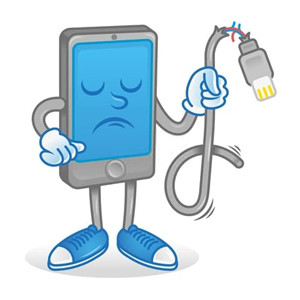
Sätt 3. Gör en hård återställning
Hård återställning av din iPhone är nödvändig om ingen av ovanstående metoder fungerar. Om din iPhone är på men den visar en svart skärm kan du hårdåterställa iPhone för att rensa RAM och avsluta oönskade processer. Oroa dig inte, en hård återställning kommer inte att radera iPhone-data, de är fortfarande säkra. För att göra den hårda återställningen, följ stegen nedan:
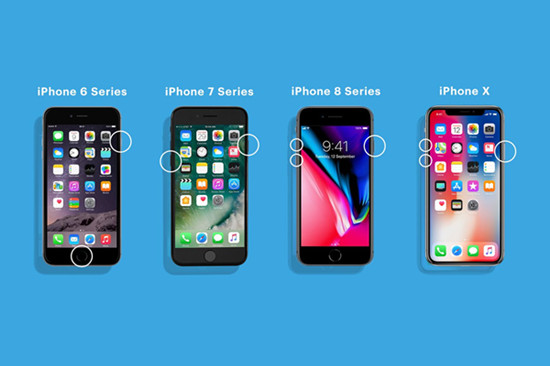
På iPhone 8 och senare: Tryck och släpp snabbt Volym upp-knappen > tryck och släpp snabbt Volym ned-knappen > tryck och håll in Ström/Sido-knappen tills du ser Apple-logotypen.
En iPhone 7, 7 Plus: Tryck och håll ned ström- och volymknapparna i minst 10 sekunder tills du ser Apple-logotypen.
På iPhone 6S och tidigare: Tryck och håll in ström- och hemknapparna i minst 10 sekunder tills du ser Apple-logotypen.
Sätt 4. Återställ med iTunes
Uppenbarligen har vi alltid förespråkat att säkerhetskopiera iPhone-data då och då för att förhindra att iPhone-data raderas eller går förlorade. Om din iPhone äntligen slås på men du inte kan komma förbi den blå eller vita skärmen, startloopskärmen, anslut till iTunes-skärmen, kan du försöka använda iTunes Restore eller utföra en fabriksåterställning på iTunes för att fixa problemet med att iPhone inte slår på . Problemen är att iPhone-data inte längre är tillgänglig, och det kommer att radera all data och innehåll, inklusive låtar, videor, meddelanden, samtalsloggar, kontakter, foton och kalenderinformation. Om du insisterar på att göra detta, så här gör du det:
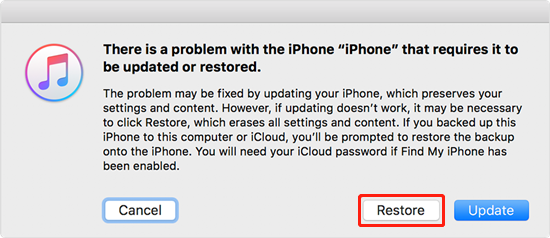
Steg 1. Uppdatera iTunes till den senaste versionen och starta den.
Steg 2. Anslut din iPhone till Mac eller Windows PC.
Steg 3. Välj din iPhone på iTunes och gå sedan till fliken Sammanfattning.
Steg 4. Ta reda på det och klicka på "Återställ iPhone".
Steg 5. När du uppmanas, välj alternativet "Återställ" för att återställa iPhone till fabriksinställningar.
När du är klar kan du ställa in din iPhone som ny enhet eller återställa iPhone från iTunes eller iCloud-säkerhetskopia (om en säkerhetskopia är tillgänglig).
Sätt 5. Använd programvara från tredje part för att fixa att iPhone inte slås på
UkeySoft FoneFix är ett av de idealiska verktygen för att fixa iPhone kommer inte att slås på om du inte har råd med tragedin med dataförlust. Det kan perfekt reparera iOS/iPadOS/tvOS till normalt utan dataförlust. Oroa dig inte för kompatibilitet, detta iOS-systemåterställningsverktyg fungerar på alla iPhones, iPads, iPod touches, Apple TVs. Oavsett om din iPhone inte slås på, eller iPhone har fastnat i återställningsläge, vit Apple-logotyp, DFU-läge, startslinga, svart skärm/blå skärm, etc., kan UkeySoft FoneFix fixa problem med iOS som har fastnat med några enkla klick.
Funktioner:
Låt oss börja ladda ner och installera UkeySoft FoneFix-programvaran på din Mac- eller Windows-dator, följ sedan stegen nedan för att åtgärda problemet med att iPhone inte slår på och återställa iPhone till det normala utan dataförlust.
Steg 1. Starta UkeySoft FoneFix
Installera och starta programmet UkeySoft FoneFix på din dator. Välj "Standardläge" för att fixa att iPhone inte slås på utan dataförlust.

Steg 2. Sätt iPhone i återställningsläge
Följ skärminstruktionerna för att manuellt sätta din inaktiverade iPhone i återställningsläge.

Steg 3. Ladda ner firmwarepaket
I nästa steg kommer FoneFix-programvaran automatiskt att upptäcka din enhet och tillhandahålla det senaste firmwarepaketet som enheten stöder. Klicka på "Ladda ner" för att börja ladda ner den senaste iOS-versionen till din dator.

Steg 4. Fixa att iPhone inte slås på utan dataförlust
Klicka på "Start"-knappen för att fixa att iPhone inte slår på problemet utan att förlora din data.

När du har slutfört dessa steg kan du enkelt slå på din telefon. Appen är kompatibel med den senaste iOS 14-versionen och fixar iPhone till normal utan dataförlust.

Om du har lärt dig hur du reparerar en iPhone som inte kan slås på, måste du veta hur du undviker iOS-systemproblem. Här är vår vänliga påminnelse:
Att vägra öppna osäkra länkar eller webbplatser.
Ladda inte ned bilagor från okända källor, annars kommer enheten att attackeras av skadlig programvara.
Optimera enhetsutrymme för att frigöra iPhone-minne.
Uppgradera iPhone till en stabil version istället för en betaversion.
Var uppmärksam på batteriets hälsa och använd telefonen rimligt.
Uppdatera de installerade programmen.
Vägrar att jailbreaka din iOS-enhet.
Stäng av iPhones bakgrundscache.
Problemet med att iPhone inte slås på kan orsakas av mjukvaru- eller maskinvaruproblem. Du kan använda ovanstående felsökningsmetoder för att fixa att iPhone inte slås på. Som du kan se ger UkeySoft FoneFix den mest pålitliga reparationslösningen och håller data säker. Programmet stöder reparation av olika iOS-systemproblem till normalt tillstånd, inklusive vit Apple-logotyp, återställningsläge, svart skärm, blå skärm, iPhone slås inte på, hörlursläge, bootloop och Apple TV-problem.
frågar: du behöver logga in innan du kan kommentera.
Inget konto ännu. Klicka här för att registrera.

Återställ iPhone/iPad/iPod touch/Apple TV till normal status utan dataförlust.

Njut av ett säkert och fritt digitalt liv.
Verktyget
multimedia
Copyright © 2023 UkeySoft Software Inc. Med ensamrätt.
Ingen kommentar än. Säg något...